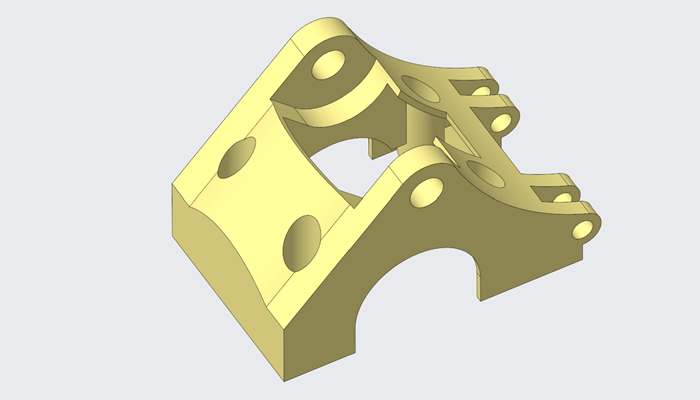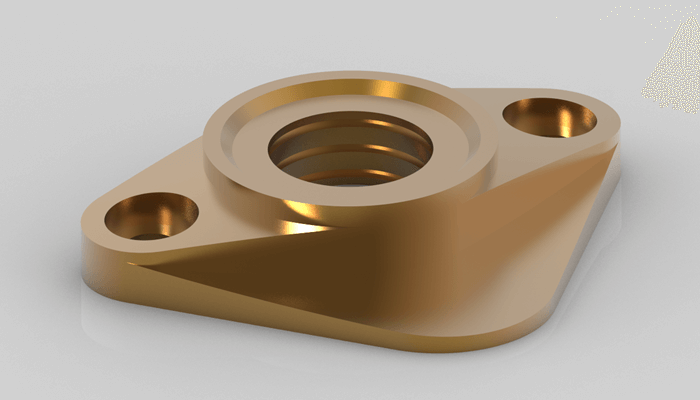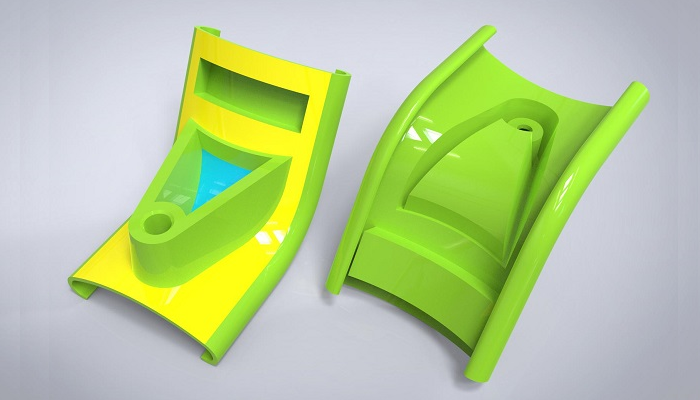练习题:

完成结果:

文章末尾下载模型和练习题
方法:
1.点击“拉伸”,在FRONT基准面上绘制如下图所示的草图。

设置拉伸深度为40mm,如下图所示。

2.再次点击“拉伸”,在下图实体的面上绘制如下图所示的草图。

设置拉伸深度为40mm,点击“主体选项”,勾选“创建新主体”,从而新建出主体2,如下图所示。

3.点击“拉伸”,在下图实体的面上绘制如下图所示的草图。

设置拉伸深度为40mm,点击“主体选项”,勾选“创建新主体”,从而新建出主体3,如下图所示。

4.点击“基准点”,按照下图所示分别创建出PNT0和PNT1。


5.创建基准平面DTM1。

6.选中上一步创建的DTM1,然后点击“实体化”,类型选择“移除材料”,点击“主体选项”,选择主体1作为切割对象,如下图所示。

7.点击基准面按钮,以DTM1为参考,向模型内部偏移3mm,从而创建出DTM2。

8.选中上一步创建的DTM2,然后点击“实体化”,类型选择“移除材料”,点击“主体选项”,选择主体2作为切割对象,如下图所示。

9.点击基准面按钮,以DTM2为参考,向模型内部偏移3mm,从而创建出DTM3。

10.选中上一步创建的DTM3,然后点击“实体化”,类型选择“移除材料”,点击“主体选项”,选择主体3作为切割对象,如下图所示。

11.点击“基准点”,按照下图所示分别创建出PNT2和PNT3。

12.创建基准平面DTM4。

13.选中上一步创建的DTM4,然后点击“实体化”,类型选择“移除材料”,点击“主体选项”,选择主体1作为切割对象,如下图所示。

14.点击基准面按钮,以DTM4为参考,向模型内部偏移3mm,从而创建出DTM5。

15.选中上一步创建的DTM5,然后点击“实体化”,类型选择“移除材料”,点击“主体选项”,选择主体2作为切割对象,如下图所示。

16.点击基准面按钮,以DTM5为参考,向模型内部偏移3mm,从而创建出DTM6。

17.选中上一步创建的DTM6,然后点击“实体化”,类型选择“移除材料”,点击“主体选项”,选择主体3作为切割对象,如下图所示。

18.完成。

模型下载: